Como configuro mi pantalla de correo Outlook: Outlook.com es ya uno de los mejores servicios en correo electrónico en el mundo moderno, esto significa que ha dejado de ser preview, sus nuevas plataformas en su nube a permitido a sus usuarios mejoras y una cantidad mayor de formas para personalizar su bandeja de entrada.
Gracias a ello podemos configurar de manera practica la pantalla Outlook.
Veremos de que forma simple es posible configurar esta entrada y adaptar el correo en nuestra pantalla dependiendo el dispositivo, para aquellos que cuenta con una pantalla amplia «grande» tendrá mayores facilidades para habilitar más elementos en ella, pero quienes tengan en cambio una pantalla chica deberemos optar por una vista de correo sencilla.
Como configuro mi pantalla de correo Outlook
1- Comenzamos a configurar la pantalla en nuestro Outlook, para ello presionaremos el botón que vemos a la derecha de la imagen en forma de rueda dentada y para luego seleccionar Configuración de la pantalla.
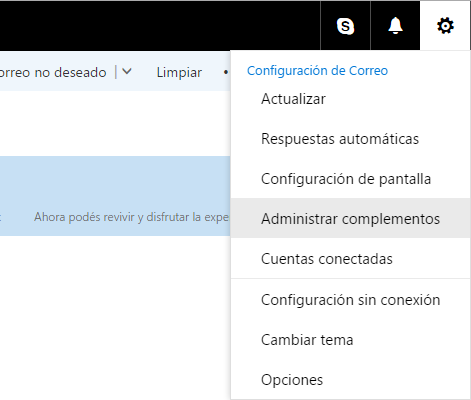
2- Al pinchar en dicha rueda dentada que se despliega en la ventana desde la cual podremos ver tres opciones para la configuración, en primer lugar hemos de elegir la disposición del panel para Lectura, como vemos las opciones están ubicadas a la derecha parte inferior o bien que no sean mostradas. Cuando se aplica esta configuración es para todas las carpetas. En caso de que queramos que esta sea aplicada a la que se encuentra abierta en dicho momento de la configuración debemos desmarcar esta casilla.
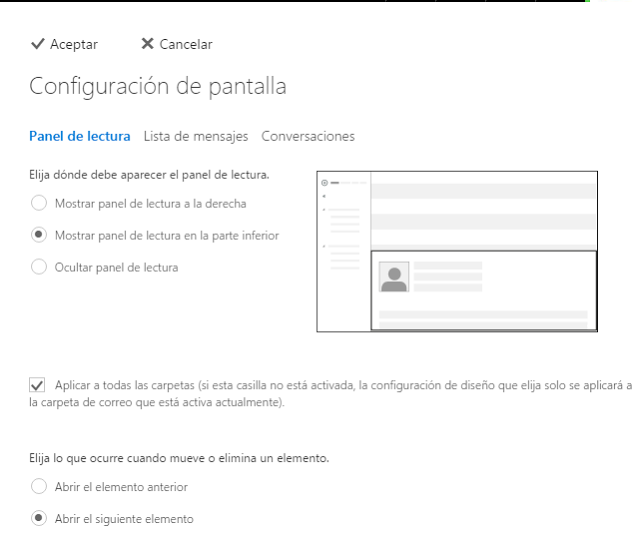
Posteriormente se deberá seleccionar cual se desea que aparezca en la lista cuando se elimina o mueve un elemento. Estas opciones son el mensaje anterior o el siguiente.
3- Yendo a al sector superior de la ventana se selecciona Lista de mensajes, esto permite acceder a la configuración, dentro de ella podemos elegir el nombre del remitente para cada mensaje, les permite la opción si uno desea que vea una vista previa del texto creado o no.
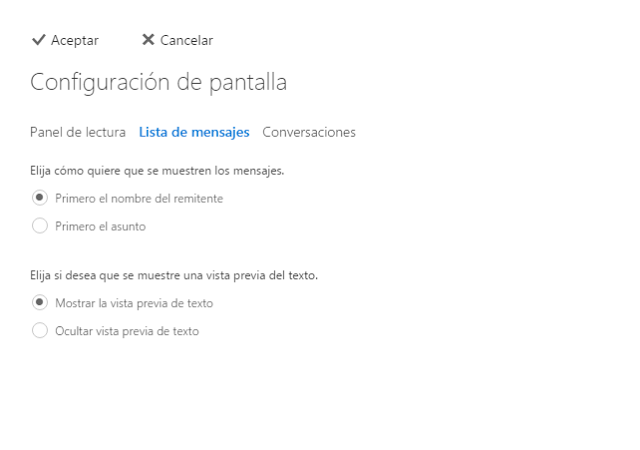
4- Para finalizar tenemos la posibilidad de configurara de forma vista todas las conversaciones, para ello elegiremos los mensajes que se quieran ver, aquellos viejos arriba o abajo y los nuevos igual, otro detalle interesante es que nos permite volver mostrar todos los mensajes ya eliminados.
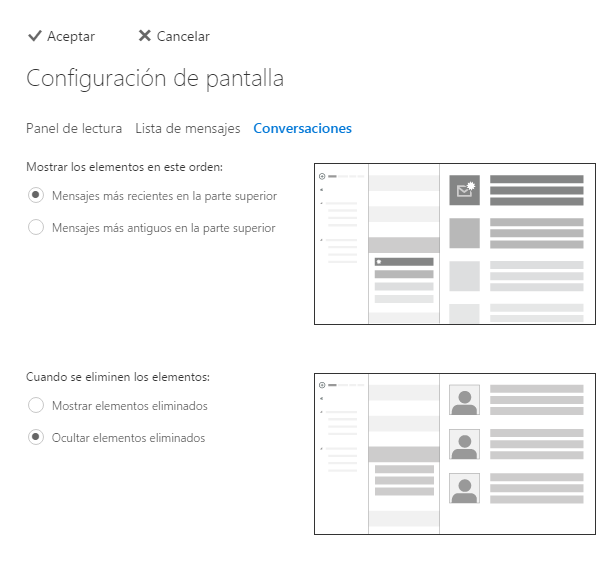
De esta manera queda claro Como configuro mi pantalla de correo Outlook de forma rápida y eficaz, Un detalle importante para los usuarios, no olvidar de dar ACEPTAR al finalizar la configuración.